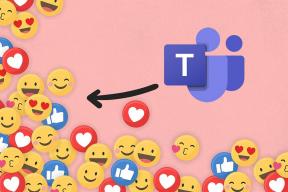Kuinka tyhjentää muu tallennustila iPhonessa ilman nollausta
Sekalaista / / April 02, 2023
Hyvät iPhonen käyttäjät – jos sinulla on iPhone ja se ei näytä vähissä tallennustilan ponnahdusikkunaa, onko sinulla edes iPhonea? Olemme varmoja, että olet kyllästynyt poistamaan valokuva toisensa jälkeen ja monia sovelluksia iPhonen tallennustilan tyhjentämiseksi – kaikki turhaan. Saatat olla vapaa virheestä muutaman päivän tämän tempun avulla, mutta olet taas Applen armoilla ostaa iCloud-tallennustila.

Tiesitkö kuitenkin, että iPhonesi tallennustilaa kuluu erilainen datasegmentti? Tämä on iPhonesi "Muu" tallennustila tai järjestelmätiedot. Olet ehkä nähnyt sen iPhonesi tallennustilan jaossa ja miettinyt, miksi se vie niin suuren osan tallennustilastasi. No, entä jos kertoisimme sinulle, että iPhonellasi on tapa poistaa muu tallennustila?
Tämä opas tutkii erilaisia tapoja päästä eroon iPhonen "Muista" tiedoista, jotta sinun ei enää tarvitse poistaa arvokkaita muistojasi tehdäksesi tilaa uudemmille. Mutta ensin asiat ensin.
Mitä muuta iPhone-tallennustilassa on
Tallennustilan pylväskaavio esittää iPhonen kulutetun ja käytettävissä olevan tallennustilan. Itse asiassa kaavio tarjoaa tarkan arvion eri luokkien, kuten sovellusten, valokuvien, itse käyttöjärjestelmän ja tietysti järjestelmätietojen kuluttamasta tiedosta.

Yksinkertaisesti sanottuna nämä järjestelmätiedot ovat esitys tiedoista, jotka eivät kuulu pylväsdiagrammin minkään muun otsikon alle. Joten se on kokoelma sekalaisia tiedostoja, jotka ovat mukana pitämään iPhonesi sovellukset käynnissä. Heti Safarin välimuistista muiden sovellusten tai iOS: n luomien jäännöstiedostojen luomaan välimuistiin kaikki kuuluu iPhonesi järjestelmätietojen tai 'Muiden' tietojen alle.
Vaikka jotkin osat näistä tiedoista saattavat olla tarpeen iPhonesi moitteettoman toiminnan kannalta, suuri osa niistä saattaa vain olla lepotilassa ja viedä tallennustilaasi.
Kuinka tarkastella muuta tallennustilaa iPhonessa
Ennen kuin syvennymme käsillä olevaan kysymykseen, meidän on tutkittava, kuinka voit tarkistaa, kuinka paljon tilaa iPhonesi Muu-osio on käyttänyt. Näin pääset iPhonesi tallennustilaan.
Vaihe 1: Avaa Asetukset-sovellus iPhonessa. Siirry sitten kenraaliin.


Vaihe 2: Napauta iPhonen tallennustilaa.

Sinun pitäisi nähdä tallennustilan jako aivan näytön yläosassa sekä alla lueteltu sovelluskohtainen jakelu.

Kuinka päästä eroon muusta tallennustilasta iPhonessa
On olemassa lukuisia tapoja tyhjentää järjestelmätiedot iPhonesta. Jokainen ratkaisu juontaa juurensa muuhun dataan vaikuttaviin tekijöihin. Tässä on joitain parhaita tapoja poistaa muita järjestelmätietoja iPhonesta. Voit myös oppia kuinka vapauttaa tilaa iPhonessa poistamatta sovelluksia jos järjestelmätietojen poistaminen ei riitä.
1. Tyhjennä Safarin tallentama välimuisti
Kuten aiemmin mainittiin, välimuistitiedostot ovat jäännöstiedostoja. Se mahdollistaa sujuvan ja kätevän selauskokemuksen lataamalla valmiiksi tiedot, joita olet ehkä jo selannut. Safarin välimuisti voi kuitenkin lisääntyä melko nopeasti kuluttaakseen suuren osan iPhonesi järjestelmätiedoista.
Tästä syystä on enemmän kuin tärkeää puhdistaa Safarin välimuisti ajoittain. Seuraa alla olevia ohjeita tyhjennä iPhonen Safari-välimuisti.
Vaihe 1: Avaa Asetukset-sovellus iPhonessa. Vieritä alas löytääksesi Safari.

Vaihe 2: Valitse nyt "Tyhjennä historia ja verkkosivustotiedot" sivun alareunasta.

Vaihe 3: Napauta "Tyhjennä historia ja tiedot" ponnahdusikkunassa. Huomaa, että tämä poistaa koko selaushistoriasi.

Vaihe 4: Sinulle annetaan mahdollisuus joko sulkea kaikki välilehdet tai säilyttää ne. Voit valita haluamasi vaihtoehdon.

Tämän pitäisi auttaa tyhjentämään joitakin osia "Muu"-tallennustilasta.
2. Lataa käyttämättömät sovellukset
Olet varmasti kohdannut tilanteita, joissa olet halunnut poistaa sovelluksen. Lopetit kuitenkin vain siksi, että pelkäsit, että sovelluksen tiedoista on hyötyä joskus tulevaisuudessa. Anna Offload-sovelluksen menetelmä. Tämän vaihtoehdon avulla voit poistaa sovelluksia ja säilyttää niissä olevat tiedot.
Vaihe 1: Avaa Asetukset-sovellus iPhonessa. Suuntaa kenraalille.


Vaihe 2: Valitse iPhone-tallennusvaihtoehto.

Vaihe 3: Suositukset-osiossa näet "Poista käyttämättömät sovellukset". Napauta Ota käyttöön sen vieressä.

Näet säästämäsi tallennustilan määrän ennen vaihtoehdon valitsemista. Se vapautti meille 14,19 Gt.
3. Aseta viestit automaattiseen poistoon
Saamme valtavan määrän viestejä. Heti hyödyttömästä "Hyvää huomenta" lainatakseni harrastajia, viestimme voivat tulvii yksinkertaisesti sanottuna roskaa. Viestit kerääntyvät automaattisesti. Ajan myötä tämä vie paljon tilaa.
Joten jos olet valmis luopumaan viesteistäsi, iPhonen automaattinen poistotoiminto on hyödyllinen. Automaattinen poistaminen voi tyhjentää suuren osan tilastasi ja vapauttaa Muun tallennustilan. Näin asetat viestien automaattisen poiston.
Vaihe 1: Siirry iPhonen Asetukset-sovellukseen. Etsi ja valitse Viestit.

Vaihe 2: Vieritä alas löytääksesi Viestihistoria ja valitse sen alta Säilytä viestit -vaihtoehto.

Vaihe 3: Napauta haluamasi automaattisen poiston kestoa. Jos tallennustila on vähissä, suosittelemme valitsemaan 30 päivää -vaihtoehdon.

Vaihe 4: Napauta Poista.
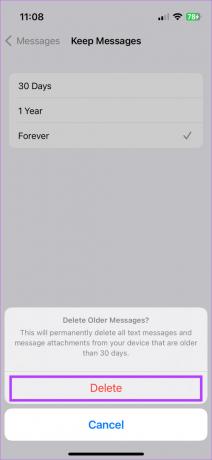
Nyt kaikki viestisi poistetaan automaattisesti 30 päivän välein. Tämä voi auttaa sinua säästämään suuren osan tallennustilastasi, jos lähetät paljon tekstiviestejä.
Sosiaalisen median sovellusten luoma välimuisti syö valtavan osan puhelimesi tilasta. Siksi sen ajoittain tyhjentäminen auttaa sinua tyhjentämään iPhonen muun tallennustilan. Alla olevat vaiheet osoittavat sosiaalisen median luoman välimuistin tyhjentämisen.
Vaihe 1: Siirry iPhonen Asetukset-sovellukseen. Siirry Yleiset-välilehdelle.


Vaihe 2: Siirry iPhone-tallennusvaihtoehtoon.

Vaihe 3: Puhelimesi tallennustilaa käyttävien sovellusten luettelon lataaminen kestää muutaman sekunnin. Kun se on ladattu, napauta mitä tahansa sosiaalisen median sovellusta, jonka välimuistin haluat tyhjentää.

Vaihe 4: Jos sovellustietojen käyttämä tallennustila on suuri, valitse Poista sovellus. Poistamalla sovelluksen voit aloittaa alusta tyhjentämällä sisäänrakennetun välimuistin.

Tämän jälkeen voit asentaa sovelluksen uudelleen. Prosessi saattaa tuntua hieman tylsältä, mutta sen tekeminen silloin tällöin voi auttaa sinua poistamaan iPhonen muun tallennustilan. Huomaa, että välimuistin tyhjentäminen ei ole tarpeen usein. Voit tehdä sen muutaman kuukauden välein tai aina, kun tallennustila loppuu.
Usein kysytyt kysymykset muun tallennustilan tyhjentämisestä iPhonessa
Kyllä, iPhonen Muun tallennustilan tai järjestelmätietojen tyhjentäminen on täysin turvallista. Koska et sekoita puhelimesi järjestelmätiedostoihin tai käyttöjärjestelmätietoihin, se on kunnossa.
Jos sinulla on runsaasti vapaata tilaa iPhonessasi, muuta tallennustilaa ei tarvitse tyhjentää. Välimuistissa olevat tiedot auttavat lataamaan sovelluksia nopeammin, mikä voi toisinaan osoittautua hyödylliseksi. Joten on parasta tyhjentää Muu tallennustila vain, kun iPhonesi tila on loppumassa valokuville ja sovelluksille.
iPhonen tallennustilan laskenta-algoritmi tarvitsee jonkin aikaa päivittääkseen itsensä, kun olet poistanut joukon tiedostoja kerralla. Joten anna sille aikaa virkistyä. Voit myös käynnistää iPhonen uudelleen ja tarkistaa sitten käytettävissä olevan tallennustilan.
Ei turvonnutta välimuistia, ei tallennustilan vastaiskua
Vaikka välimuisti varmistaa nopeamman käyttökokemuksen, se on hankala, kun se rakennetaan. Tämän tyhjentäminen voi auttaa poistamaan iPhonellesi tallennettuja muita tietoja. Vain muutama minuutti aikaasi voi auttaa sinua tallentamaan tuhansia enemmän muistoja iPhonellesi.
Päivitetty viimeksi 3. tammikuuta 2023
Yllä oleva artikkeli saattaa sisältää kumppanilinkkejä, jotka auttavat tukemaan Guiding Techiä. Se ei kuitenkaan vaikuta toimitukselliseen eheyteemme. Sisältö pysyy puolueettomana ja autenttisena.